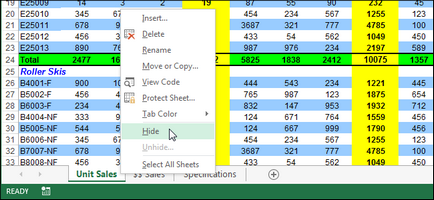
Якщо Ви в своїй робочій книзі Excel використовуєте окремий лист для зберігання значень або формул, на які посилаються інші листи, то, можливо, захочете зробити цей лист невидимим. Чудова новина! В Excel Ви можете легко приховувати листи в робочій книзі.
Ви навіть можете приховати всю робочу книгу повністю, хоча не дуже зрозуміло, навіщо Вам це може знадобитися. Як би там не було, ми покажемо Вам, як приховувати робочі листи і книги, а також відображати їх знову.
приховуємо листи
Щоб приховати лист (ярлички в самому низу вікна Excel), правою кнопкою миші по ярличку, який потрібно приховати, і в контекстному меню натисніть Приховати (Hide). Ярлик зникне, але не сумнівайся остаточно.
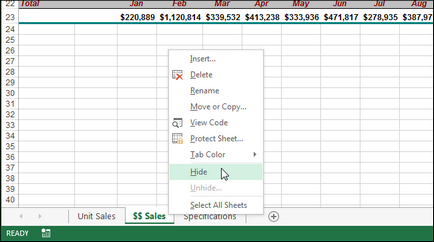
Не можна приховати всі листи робочої книги. Якщо Ви спробуєте приховати останній видимий лист, то отримаєте ось таке попередження:
Книга повинна містити не менше одного відомого листа.
Щоб приховати, видалити або перенести виділені листи, необхідно спочатку вставити новий лист або зробити видимим прихований лист.
Щоб відобразити лист, правою кнопкою миші по будь-видимої вкладці і виберіть в меню, що з'явилося Показати (Unhide).
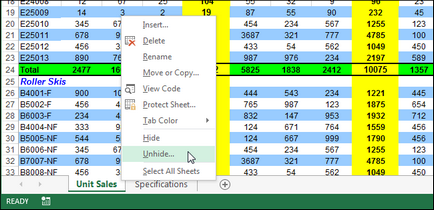
У діалоговому вікні Висновок на екран прихованого листа (Unhide) виберіть лист, який хочете зробити видимим, і натисніть ОК.
Зауваження: За одну дію Ви можете зробити видимим тільки один лист.
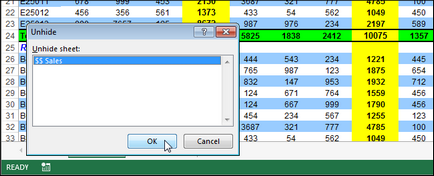
Крім цього, показати приховані листи можна іншим способом. Перейдіть на вкладку Головна (Home). У розділі Осередки (Cells) натисніть Формат (Format). У групі команд Видимість (Visibility) натисніть Приховати і відобразити (Hide Unhide) і в меню, виберіть Показати лист (Unhide Sheet).
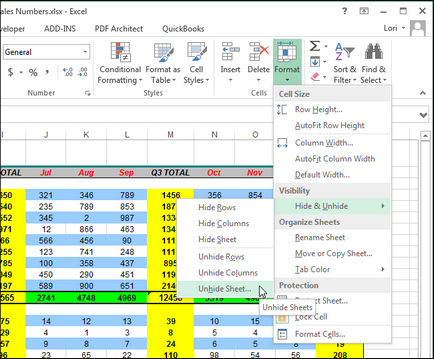
З'явиться діалогове вікно Висновок на екран прихованого листа (Unhide). Виберіть потрібний лист і натисніть ОК. як було описано вище.
Приховуємо робочу книгу повністю
Щоб повністю приховати робочу книгу Excel, перейдіть на вкладку Вид (View).
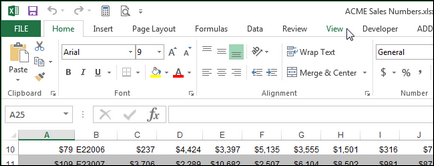
У розділі Вікно (Window) натисніть Приховати (Hide).
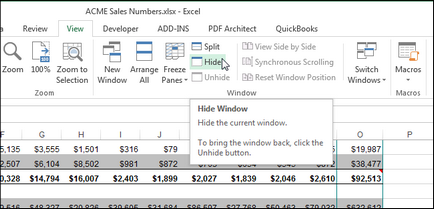
Вікно Excel залишиться відкритим, але область таблиці стане порожньою. Щоб відобразити робочу книгу, натисніть Вид> Вікно> Показати (View> Window> Unhide).
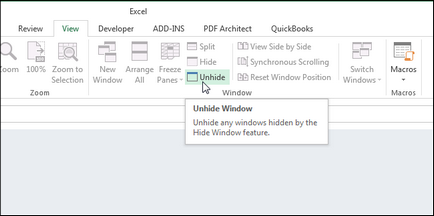
З'явиться діалогове вікно Висновок на екран прихованого вікна книги (Unhide) зі списком відкритих в даний момент робочих книг. Якщо Ви приховували робочі книги, які в даний момент не відкриті, то їх в цьому списку не буде.
Якщо Ви приховаєте робочу книгу і збережіть файл, то в наступний раз, коли відкриєте цей файл, книга, як і раніше буде прихована. Книга буде залишатися прихованою до тих пір, поки Ви самі не відобразите її.
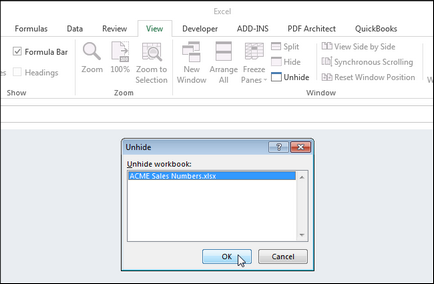
Зауваження: Всі листи, які вже були приховані на той момент, коли Ви приховували робочу книгу, залишаться прихованими і, коли Ви відобразите цю книгу.